Подготовка к установке ArcGIS Enterprise
После запуска ArcGIS Enterprise Builder выполните следующие шаги.
- Убедитесь, что у вас нет Portal for ArcGIS, ArcGIS Server, ArcGIS Data Store или именованного портала или сервера Web Adaptors установленных на этом компьютере.
- Проверьте, поддерживается ли компьютером установленная на нем операционная система. Дополнительные сведения см. в разделе Системные требования.
- Проверьте, установлена ли на компьютере .NET Framework версии 4.5 или выше. Компонент .NET Extension Support устанавливается автоматически с ArcGIS Server и может использоваться для разработки и развертывания .NET Server Object Extensions (SOEs) и Server Object Interceptors (SOIs).
- Убедитесь, что на компьютере имеется не менее 20 ГБ свободного места на диске.
- Убедитесь, что на компьютере имеется не менее 16 ГБ памяти RAM.
- Получите файлы авторизации для Portal for ArcGIS и ArcGIS Server. Эти файлы необходимы для завершения процесса установки. Эти файлы могут быть в формате .ECP или .PRVC.
- Убедитесь, что порт 80 включен для связи по протоколу HTTP.
- Создайте доменный сертификат и включите HTTPS на веб-сервере. Более подробно см. в следующем разделе.
- Войдите в компьютер в качестве пользователя с административными правами доступа.
- Закройте все приложения на вашем компьютере.
Создание доменного сертификата и включение HTTPS
Для успешного завершения работы мастера настройки ArcGIS Enterprise необходимо, чтобы на компьютере, на котором установлено базовое развертывание, был включен протокол HTTPS в IIS.
Если HTTPS не будет включен, мастер настройки не завершит работу и выведет следующее сообщение об ошибке:
URL-адрес веб-адаптера https://mymachine.mydomain.com/server не доступен. Убедитесь, что для веб-сервера включена поддержка HTTPS. Инструкции по включению HTTPS см. в разделе справки Введение в ArcGIS Enterprise > ArcGIS Enterprise Builder > Планирование базового развертывания.
Если для включения HTTPS вам требуется помощь, свяжитесь с системным администратором. Возможно, они уже имеют доступ к подписанному сертификату, приобретенному у известного центра сертификации.
В следующих шагах описывается, как сгенерировать подписанный доменный сертификат с помощью IIS Manager. Для этого требуется, чтобы ваша организация была настроена с центром сертификации через Active Directory. Свяжитесь со своим системным администратором для получения дополнительной информации.
Создайте доменный сертификат в IIS
В Manager IIS выполните следующие шаги, чтобы создать сертификат домена:
- На панели Подключения (Connections) выберите ваш сервер в дереве каталога и дважды щелкните Сертификаты сервера (Server Certificates).
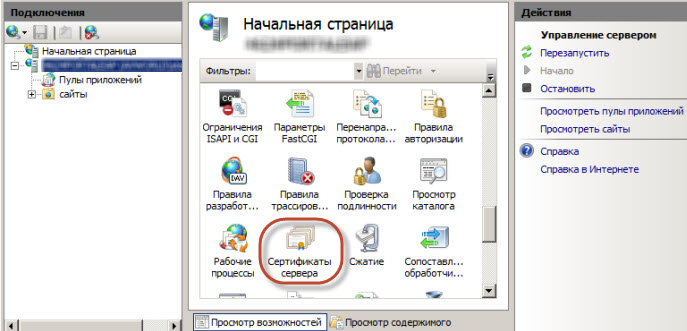
- На панели Действия (Actions) щелкните Создать сертификат домена (Create Domain Certificate).
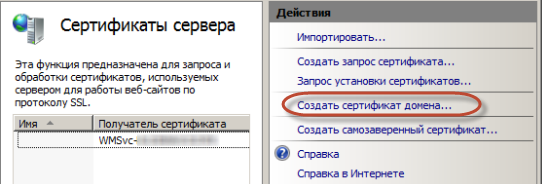
- В диалоговом окнеСвойства отличительного имени введите обязательную для сертификата информацию:
- В поле Общее имя введите полное доменное имя компьютера, например, portal.domain.com.
- Заполните другие параметры, указав данные вашей организации и расположения.
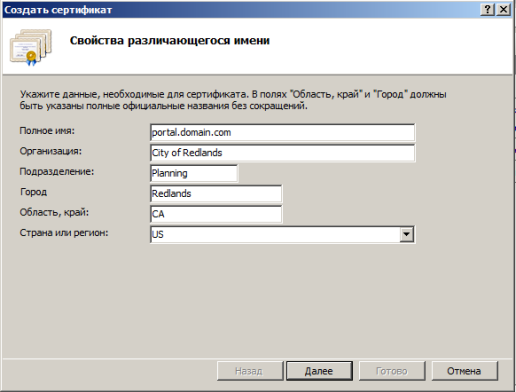
- Щелкните Next.
- В диалоговом окне Сертифицирующая организация щелкните Выбрать и выберите сертифицирующую организацию в пределах домена, которая будет подписывать сертификат. Если эта опция не доступна, введите сертифицирующую организацию домена в поле Укажите сертифицирующую организацию, например, City Of Redlands Enterprise Root\REDCASRV.empty.local. Если вам необходима помощь в этом шаге, обратитесь к системному администратору.
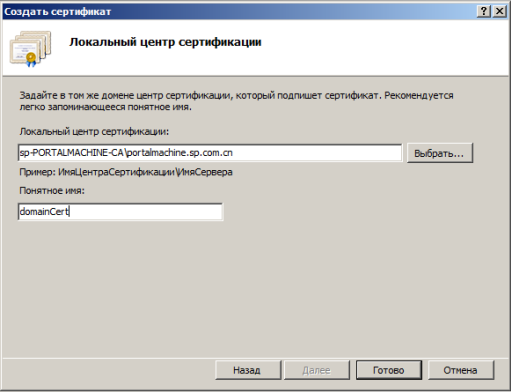
- Введите удобное имя сертификата домена и щелкните Завершить.
Привязка доменного сертификата к HTTPS-порту 443
Создав доменный сертификат, необходимо привязать его к веб-сайту, на котором будет размещаться базовое развертывание ArcGIS Web Adaptor. Привязка относится к процессу настройки сертификата, чтобы использовался порт 443 на веб-сайте. Инструкции по привязке сертификата к веб-сайту отличаются в зависимости от платформы и версии веб-сервера. Если вам необходимы инструкции, обратитесь к системному администратору или изучите документацию веб-сервера. Пример шагов для привязки сертификата в IIS см. ниже.
В Manager IIS выполните следующие шаги, чтобы связать сертификат с HTTPS-портом 443:
- Выберите сайт в дереве каталога и на панели Действия щелкните Связи.
- Если порт 443 отсутствует в списке Связи, щелкните Добавить. В ниспадающем списке Тип выберите https. Оставьте порт 443.
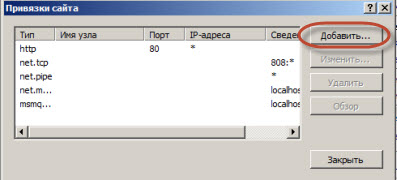
- Если порт 443 имеется в списке, выберите его и щелкните Редактировать.
- Если порт 443 отсутствует в списке Связи, щелкните Добавить. В ниспадающем списке Тип выберите https. Оставьте порт 443.
- В ниспадающем списке сертификатов выберите имя своего сертификата.
- Щелкните ОК.
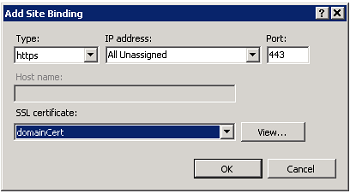
- Щелкните ОК.
Теперь вы готовы выполнить шаги по установке базового развертывания ArcGIS Enterprise.